movavi video converter剪輯音頻的方法
時(shí)間:2023-03-08 11:02:56作者:極光下載站人氣:78
movavi video converter軟件是一款功能十分豐富并且操作簡(jiǎn)單的格式轉(zhuǎn)換軟件,它可以以任何格式和分辨率打開(kāi)視頻文件,還可以對(duì)視頻和音頻進(jìn)行剪輯,無(wú)論是壓縮視頻、轉(zhuǎn)換格式還是對(duì)音頻和視頻進(jìn)行剪輯,在movavi video converter中都可以輕松搞定。在這款軟件中,我們只需要上傳需要剪輯的音頻文件,然后使用剪切工具將不需要的部分剪切出來(lái),再點(diǎn)擊刪除按鈕,最后我們可以選擇將剪切的片段單獨(dú)保存為一個(gè)音頻,也可以選擇將刪除部分內(nèi)容的音頻進(jìn)行保存。小伙伴可能不清楚具體的操作方法,接下來(lái)小編就來(lái)和大家分享一下movavi video converter剪輯音頻的方法。
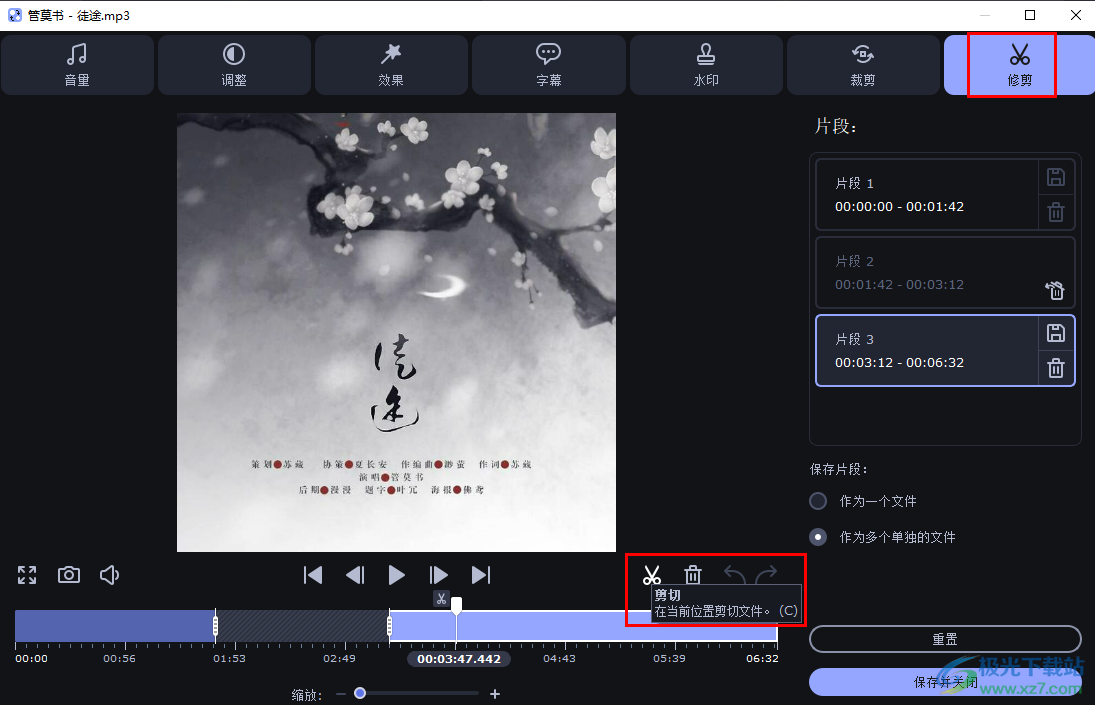
方法步驟
1、第一步,我們先打開(kāi)電腦中的movavi video converter軟件,然后在軟件頁(yè)面左上角點(diǎn)擊“添加媒體”選項(xiàng),再在下拉列表中選擇“添加音頻”選項(xiàng)
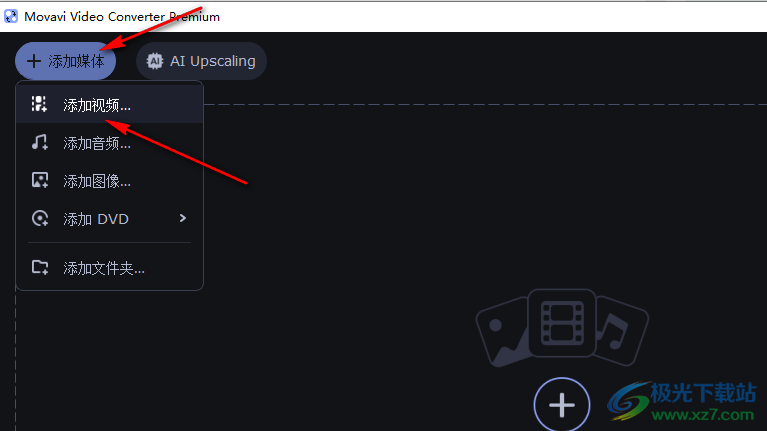
2、第二步,進(jìn)入文件夾頁(yè)面之后,我們?cè)谠擁?yè)面中找到一個(gè)自己需要的音頻文件,點(diǎn)擊“打開(kāi)”選項(xiàng)
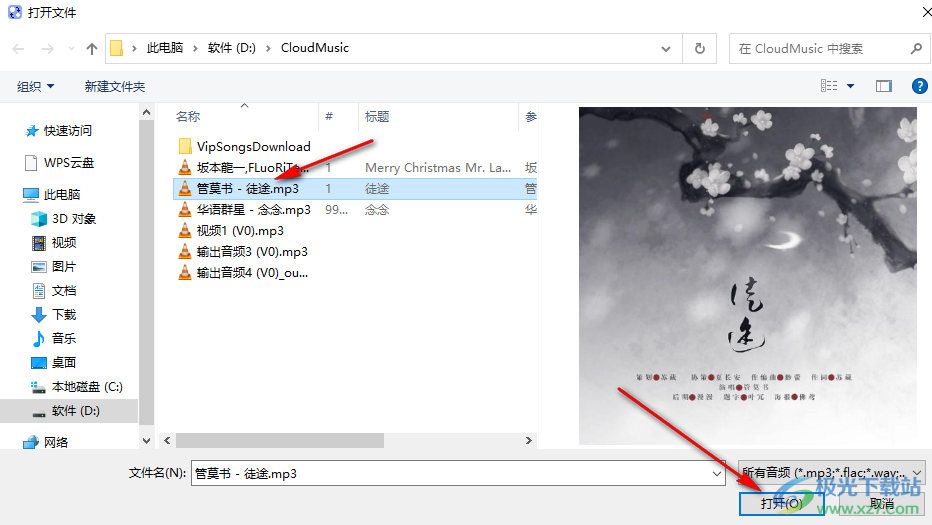
3、第三步,添加好文件之后,我們?cè)趍ovavi video converter的頁(yè)面中點(diǎn)擊該音頻右側(cè)的“編輯”選項(xiàng)
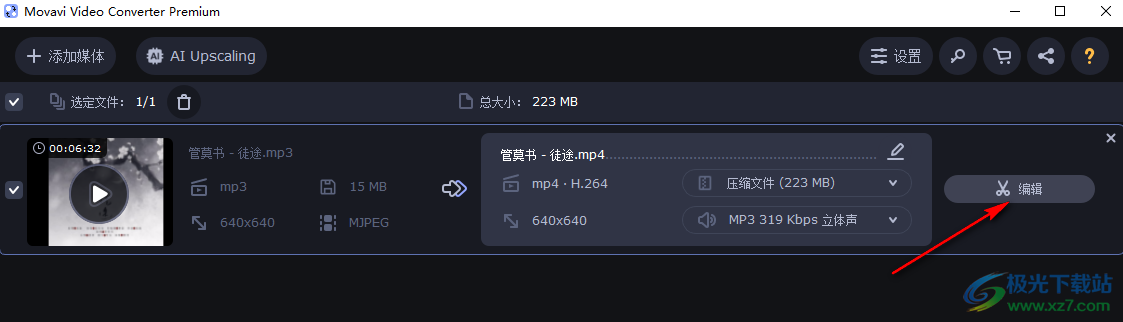
4、第四步,進(jìn)入編輯頁(yè)面之后,我們將播放標(biāo)記拖到需要剪切的位置,然后點(diǎn)擊播放標(biāo)記左側(cè)的剪刀圖標(biāo)就可以剪切文件了,剪切好的文件,我們選擇其中一段可以點(diǎn)擊刪除圖標(biāo)將該段刪除,也可以點(diǎn)擊保存按鈕將該段單獨(dú)保存
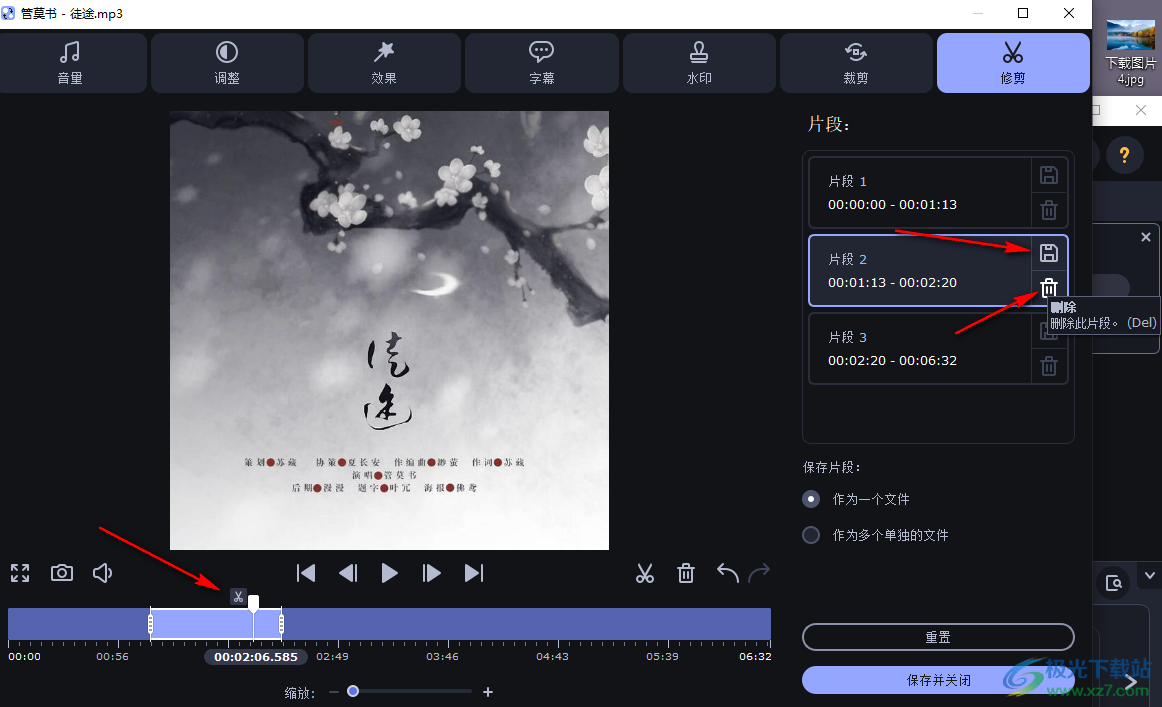
5、第五步,將不需要的片段剪切并刪除,然后點(diǎn)擊頁(yè)面下方的“保存并關(guān)閉”選項(xiàng)即可,中間去掉的部分在最后保存的時(shí)候會(huì)自動(dòng)連接起來(lái)
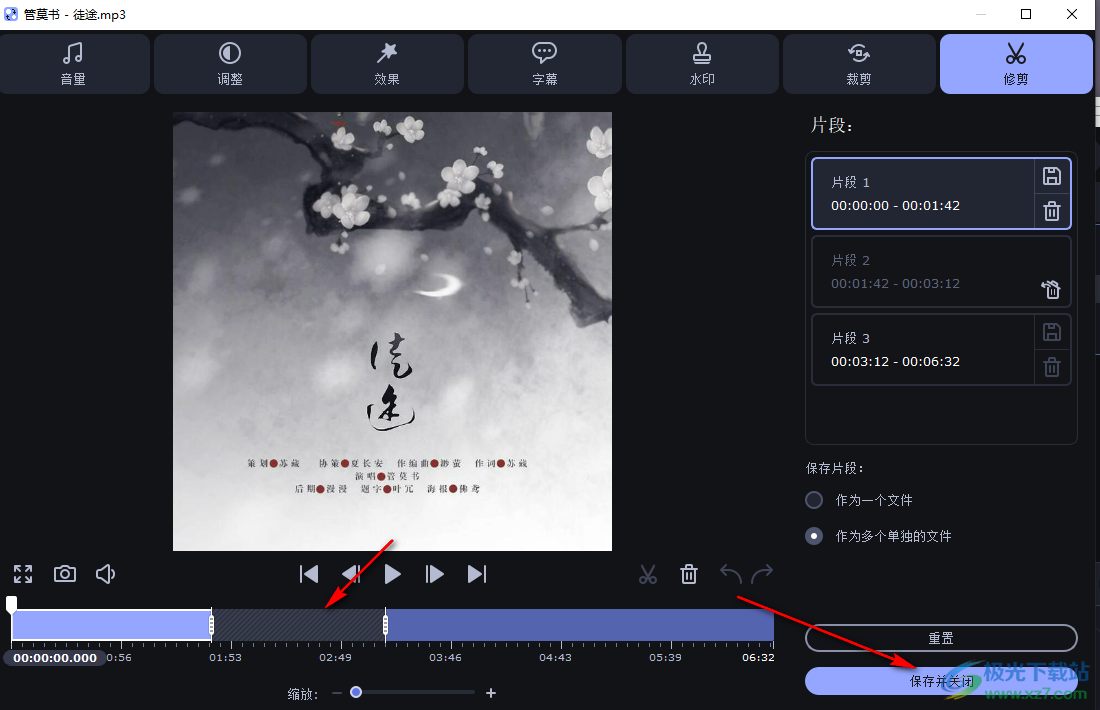
6、第六步,音頻剪切好之后,我們回到軟件的主頁(yè)面,在該頁(yè)面中我們點(diǎn)擊“音頻”選項(xiàng),然后選擇一個(gè)音頻格式,最后點(diǎn)擊“轉(zhuǎn)換”選項(xiàng)即可,這里需要注意的是movavi video converter默認(rèn)轉(zhuǎn)換為MP4格式,所以我們需要手動(dòng)切換音頻格式
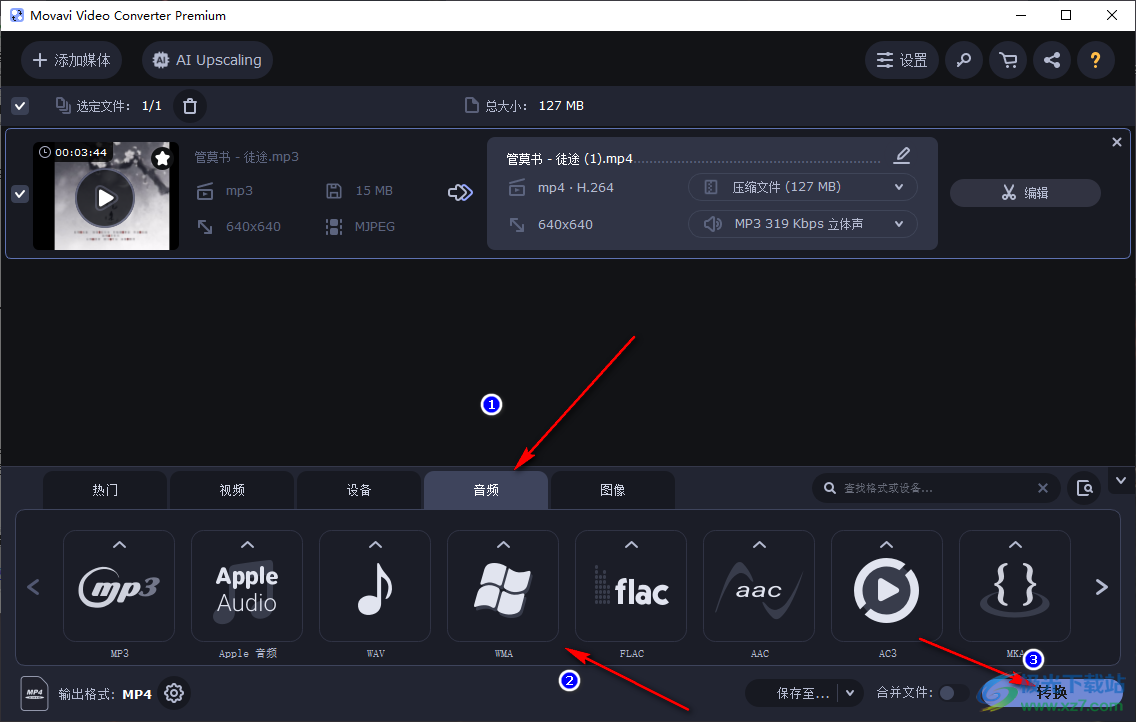
以上就是小編整理總結(jié)出的關(guān)于movavi video converter剪輯音頻的方法,我們打開(kāi)movavi video converter軟件,然后將需要剪輯的音頻文件上傳,接著打開(kāi)“編輯”選項(xiàng),再將播放圖標(biāo)放在需要剪切的位置,然后點(diǎn)擊剪切工具,我們將不需要的部分點(diǎn)擊刪除,然后點(diǎn)擊保存并關(guān)閉即可,感興趣的小伙伴快去試試吧。

大小:94.80 MB版本:v21.0.0 pc版環(huán)境:WinAll, WinXP, Win7, Win10
- 進(jìn)入下載
相關(guān)推薦
相關(guān)下載
熱門閱覽
- 1百度網(wǎng)盤分享密碼暴力破解方法,怎么破解百度網(wǎng)盤加密鏈接
- 2keyshot6破解安裝步驟-keyshot6破解安裝教程
- 3apktool手機(jī)版使用教程-apktool使用方法
- 4mac版steam怎么設(shè)置中文 steam mac版設(shè)置中文教程
- 5抖音推薦怎么設(shè)置頁(yè)面?抖音推薦界面重新設(shè)置教程
- 6電腦怎么開(kāi)啟VT 如何開(kāi)啟VT的詳細(xì)教程!
- 7掌上英雄聯(lián)盟怎么注銷賬號(hào)?掌上英雄聯(lián)盟怎么退出登錄
- 8rar文件怎么打開(kāi)?如何打開(kāi)rar格式文件
- 9掌上wegame怎么查別人戰(zhàn)績(jī)?掌上wegame怎么看別人英雄聯(lián)盟戰(zhàn)績(jī)
- 10qq郵箱格式怎么寫?qq郵箱格式是什么樣的以及注冊(cè)英文郵箱的方法
- 11怎么安裝會(huì)聲會(huì)影x7?會(huì)聲會(huì)影x7安裝教程
- 12Word文檔中輕松實(shí)現(xiàn)兩行對(duì)齊?word文檔兩行文字怎么對(duì)齊?
網(wǎng)友評(píng)論